
Utiliser la commande SCP pour copier un fichier
Dans cet article vous trouverez une démonstration pour découvrir comment utiliser la commande SCP. Cette commande permet de copier de façon sécurisée des fichiers sur une machine distante.
Pour cela on utilise le protocole SSH pour sécuriser l’envoi. Il faut donc que le serveur distant soit équipé du protocole de sécurité SSH. Vous pouvez suivre un article sur l’installation d’un serveur SSH sur une machine Linux, vous trouverez le lien en bas de l’article. Il n’y a rien de très compliqué.

Avant d’utiliser la commande SCP, vous pouvez remarquer que celle-ci est à découper en deux parties. La fin « CP » signifie copier (Copy). Vous devez être familier de cette commande dans Linux qui permet de copier des fichiers sur le système. Ici, on ajoute le « S » pour « Secure », cela signifie que vous pouvez copier de manière sécurisée vos fichiers (« Secure copy »). La commande « CP » permet de copier des fichiers en interne alors que SCP permet de transférer des fichiers vers un autre ordinateur.
Il existe aussi la commande « rcp » qui transfert des fichiers entre ordinateurs, le problème étant que le transfert n’est pas sécurisé avec cette dernière.
Pour la démonstration vous pouvez consulter la vidéo ou le tutoriel écrit. Ci-dessous vous trouverez donc la vidéo.
Comment utiliser la commande SCP ?
Dans la suite de l’article vous allez découvrir comment utiliser la commande SCP. Nous avons donc deux machines. Une distante (serveur) et la nôtre. Sur la nôtre, vous devez créer un fichier dans le lequel vous pouvez inscrire un petit message. C’est le fichier qui sera transféré pour le test.
Dans la démonstration, vous pouvez faire comme moi et noter une phrase avec un impact incroyable « fichier test ». 😉
N’oubliez pas d’enregistrer le fichier que nous venons de créer. Pour plus de simplicité, il sera enregistré sur le bureau de l’ordinateur.
Nous sommes fin prêts. Maintenant, depuis notre ordinateur nous allons devoir envoyer le fichier test que l’on vient de créer sur le serveur distant. L’objectif est de le transférer directement dans le dossier de l’utilisateur souhaité (qui se nomme fafa dans mon cas) et de nommer le fichier sur la machine distante « notrefichier ». N’oubliez pas de vous placer sur votre bureau dans le terminal.
Pour cela la commande est :
scp test fafa@192.168.1.100:~/notrefichier
Si on la traduit, voici comment on peut la définir :
scp nomDuFichierAEnvoyer nomUtilisateur@AdresseServeur:~/RenommerLeFichier
Vous pouvez utiliser la commande SCP ci-dessous qui est peut-être plus simple à comprendre.
scp -r -p user@ordiSource:chemin/dossier/source user@OrdiDistant:chemin/dossier/destination
Télécharger des fichiers avec la commande SCP
Vous avez vu comment envoyer un fichier vers un serveur distant. Maintenant, nous pouvons voir comment récupérer un fichier situé sur le serveur distant. Vous devrez donc avoir créé un fichier sur votre machine distante. Dans l’exemple, le fichier se nomme « toto » et se trouve dans le dossier de l’utilisateur fafa. Dans la commande qui suit, attention ne pas oublier le « . » à la fin.
La commande pour le télécharger est :
scp fafa@192.168.1.100:~/toto .
Une fois le téléchargement terminé. Vous pourrez constater sur le bureau que le fichier téléchargé est présent. Celui-ci apparaît sur le bureau, car nous étions dans ce dossier (au niveau du terminal) au moment du téléchargement.
Vous pouvez regarder ce qui compose le fichier toto.
Il est également possible de se connecter sur le serveur distant par le biais du protocole SSH pour vérifier que le fichier transféré est bien dedans.
Il suffit d’utiliser la commande nano sur ce dernier pour l’ouvrir.
Comme vous pouvez le constater, il s’agit bien du fichier qui a été créé au début de l’article sur le bureau de l’ordinateur. Il contient notre phrase créée au début. Le transfert a parfaitement fonctionné.
Vous êtes désormais en mesure d’utiliser la commande SCP pour transférer des fichiers en SSH. Il peut s’agir d’envoi ou de téléchargement.
Autre article sur le protocole SSH
Ce protocole est très utile lorsqu’on utilise un serveur Linux. On peut également l’utiliser sur Windows par le biais de l’outil PUTTY. Ci-dessous des articles qui sont en relation avec l’utilisation de ce protocole si vous souhaitez aller plus loin et approfondir vos connaissances.

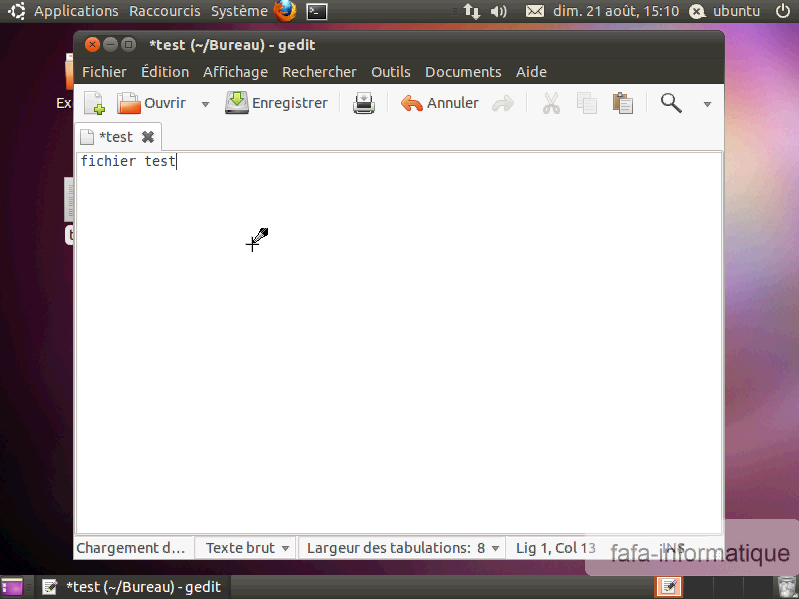

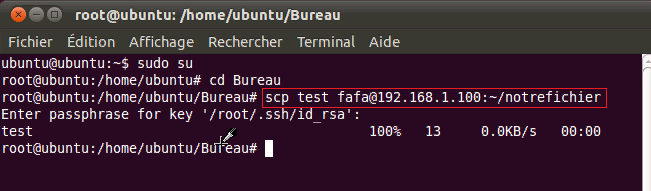
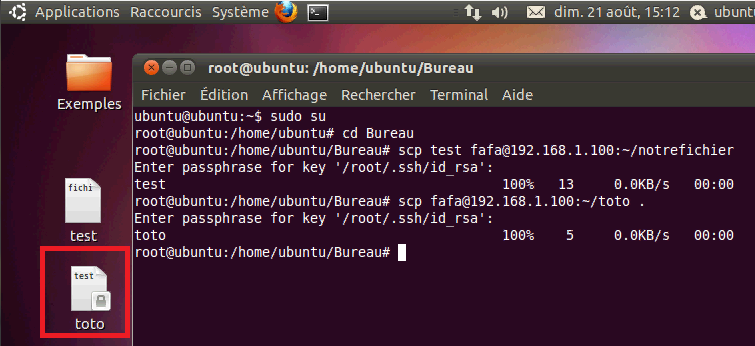

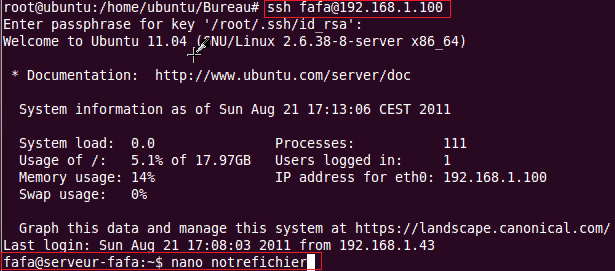
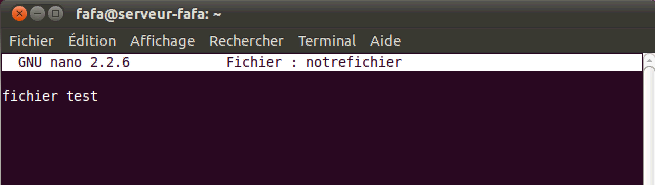
3 Commentaires